Kaip pervardyti vartotojo profilio aplanką „Windows 10“.
„Windows 10“ išsaugo visas vartotojo nuostatas ir nustatymus vartotojo profilyje. Vartotojo profilis yra aplankas, esantis C:\Users\. Tai apima visus paskyros nustatymus, pvz., pasirinktą darbalaukio foną, ekrano užsklandą, „File Explorer“ parinktis ir daugelį kitų. Jei jums reikia pervardyti šį aplanką sukūrus vartotojo profilį, štai kaip tai galite padaryti.
Skelbimas
Vartotojo profilis yra rinkinys failų ir aplankų, kuriuose saugomos visos asmeninės nuostatos, programos nustatymai, dokumentai ir kiti duomenys. Kiekviena vartotojo paskyra turi susietą vartotojo profilį. Paprastai jis saugomas aplanke C:\Users\Username ir apima keletą poaplankių, tokių kaip Darbalaukis, Dokumentai, Atsisiuntimai ir tt kartu su paslėptais aplankais, pvz., „AppData“, kuriuose saugomi įvairių „Windows“ funkcijų nustatymai ir įdiegimai programėlės. Pagrindinis vartotojo profilio tikslas – sukurti individualizuotą aplinką su individualiomis galimybėmis, pritaikytomis galutiniam vartotojui.
Norėdami pervardyti vartotojo abonemento aplanką C:\Users, turite rasti savo vartotojo abonemento saugos identifikatorių (SID). Yra speciali konsolės komanda, kurią galite naudoti norėdami gauti informacijos apie vartotojo abonementus sistemoje „Windows 10“. Tai leis jums rasti SID ir daug kitos informacijos. Tai išsamiai aprašyta šiame straipsnyje:
Peržiūrėkite išsamią vartotojo abonemento informaciją sistemoje „Windows 10“, skirtą visiems vartotojams
Trumpai tariant, paleiskite šią komandą:
wmic vartotojų paskyrų sąrašas pilnas
Čia yra išvesties pavyzdys:
Atkreipkite dėmesį į savo paskyros SID reikšmę.
Negalite pervardyti dabartinio vartotojo profilio, prie kurio esate prisijungę. Turite naudoti kitą vartotojo abonementą su administratoriaus teisėmis. Jei neturite kito administracinė sąskaita, tu privalai Sukurk viena prieš tęsiant. Tada Atsijungti iš vartotojo abonemento, kurio profilio aplanką reikia pervardyti, ir prisijunkite naudodami kitą administratoriaus paskyrą.
Norėdami pervardyti vartotojo profilio aplanką sistemoje „Windows 10“., atlikite šiuos veiksmus.
- Naudojant Failų naršyklė, eikite į aplanką c:\Users iš kitos administratoriaus paskyros ir pervardykite profilio aplanką į norimą.

- Atviras Registro redaktorius.
- Eikite į šį registro raktą:
HKEY_LOCAL_MACHINE\SOFTWARE\Microsoft\Windows NT\CurrentVersion\ProfileList
Patarimas: žr kaip vienu spustelėjimu pereiti prie norimo registro rakto.
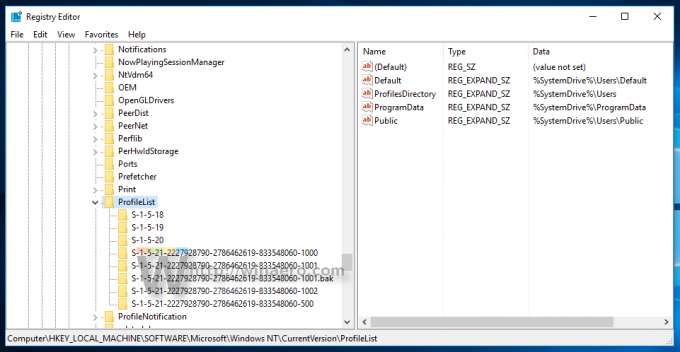
- Kairiojoje srityje raskite raktą, pavadintą pagal jūsų pastebėtą SID reikšmę.
Šis raktas yra susijęs su profiliu, kurį pervardijote. - Peržiūrėkite vertės duomenis ProfileImagePath parametras dešinėje. Pakeiskite jį pagal naują kelią į profilį, kurį pervardijote.
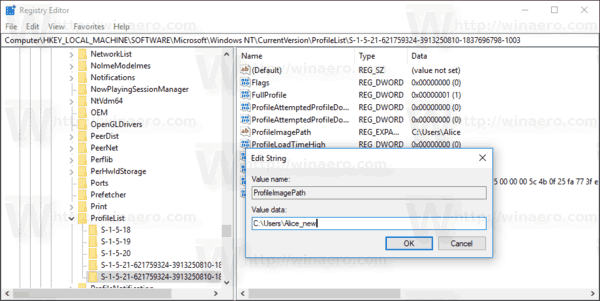
- Uždarykite Regedit.exe ir iš naujo paleiskite „Windows 10“..
Šis triukas turėtų veikti su visomis ankstesnėmis „Microsoft Windows“ versijomis.
Su tavimi baigta!


